De basisgids voor het sparen van de batterijduur van uw Android-telefoon
We installeren een aantal apps op onze Android-apparaten voor verschillende doeleinden. Apps verschillen als het gaat om problemen als toegankelijkheid van gegevensconnectiviteit en batterijverbruik. Een aantal functies die op uw apparaat beschikbaar zijn, kunnen er ook voor zorgen dat de batterij snel leeg raakt. Om aan de veilige kant te blijven, moeten gebruikers de batterij van hun telefoon beheren. Sommigen doen het door altijd een oplader bij zich te hebben, en anderen doen het intelligent. In dit artikel zullen we enkele van die geweldige basismanieren bekijken waarmee u de batterij kunt sparen en uw telefoon de hele dag langer kunt laten meegaan.
Controleer altijd uw batterijgebruik
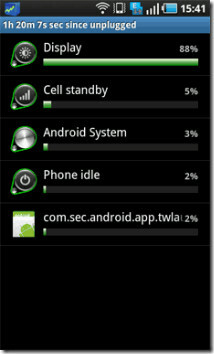 De belangrijkste stap is om te weten welke aspecten van uw apparaat worden gebruikt en om het batterijgebruik te controleren. Ga naar Instellingen> Over de telefoon> Batterijgebruik om te zien welk deel van het apparaat het meeste batterijvermogen gebruikt.
De belangrijkste stap is om te weten welke aspecten van uw apparaat worden gebruikt en om het batterijgebruik te controleren. Ga naar Instellingen> Over de telefoon> Batterijgebruik om te zien welk deel van het apparaat het meeste batterijvermogen gebruikt.
U kunt zien hoeveel batterij wordt verbruikt door weergave, cel-standby, Android-systeem en inactieve telefoon. Afgezien van deze standaardinstellingen, worden ook apps of bedieningselementen van derden weergegeven, waarbij de batterijverhouding door hen wordt verbruikt.
De grootste stroomverbruiker is het beeldscherm zelf, een groter touchscreen betekent meer stroomverbruik. Eenvoudige widgets zijn beschikbaar in de markt zoals Widget voor batterijgebruik, waarmee u via het startscherm snel kunt updaten wat de batterij verbruikt.
Telefoonhelderheid verminderen
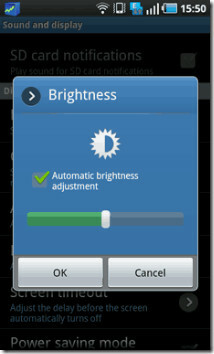
Zoals u kunt zien aan het batterijgebruiksniveau, wordt het grootste deel van de batterij verbruikt door het apparaatscherm. Achtergrondverlichting in deze apparaten leidt tot meer stroomverbruik. Helderheid kan worden aangepast door naar Instellingen> Geluid en weergave> Helderheid te gaan.
Automatische helderheidsaanpassing is ook beschikbaar, maar wordt door de meeste gebruikers niet aanbevolen. Redenen zijn dat het soms niet mogelijk is om de helderheid aan te passen. Het verdient de voorkeur om de instelschuif naar links te verplaatsen. Pas het dienovereenkomstig aan als u de telefoon niet kunt zien.
Afhankelijk van de lichtomstandigheden kunt u gebruiken Helderheidsniveau-widget voor startscherm. Het helpt om de helderheid in vijf verschillende percentages in te stellen. Als u niet tevreden bent, maakt u de aanpassingen met de schuifregelaar op de widget.
Pas de vertraging in schermtime-out aan
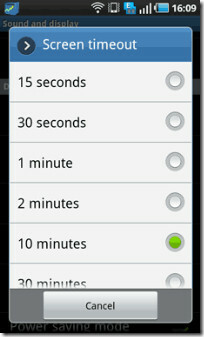 U kunt uw time-outinstellingen voor het scherm aanpassen, zodat het scherm automatisch wordt uitgeschakeld wanneer u het niet gebruikt. Ga naar Instellingen> Geluid en weergave> Time-out van scherm. Het kan worden ingesteld van 15 seconden tot 30 minuten.
U kunt uw time-outinstellingen voor het scherm aanpassen, zodat het scherm automatisch wordt uitgeschakeld wanneer u het niet gebruikt. Ga naar Instellingen> Geluid en weergave> Time-out van scherm. Het kan worden ingesteld van 15 seconden tot 30 minuten.
Uiteraard geldt: hoe kleiner het nummer, hoe hoger uw apparaat met één keer opladen. Als je je telefoon aan wilt laten staan, plaats je gewoon een widget op je startscherm zoals Schakel Time-out scherm in. Het wordt handig omdat u niet steeds opnieuw naar instellingen hoeft te gaan. Deze widget werkt samen met de standaardvoorkeuren die beschikbaar zijn op de telefoon voor time-out van het scherm.
Houd connectiviteit in de gaten
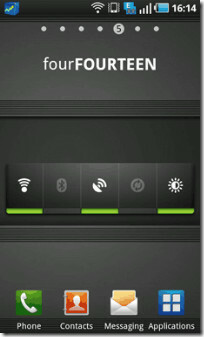 Verbindingen, zoals data, Wifi, Bluetooth en GPS, hebben allemaal veel stroom nodig. Ze verbruiken de batterij omdat ze zijn ingeschakeld, niet alleen omdat ze worden gebruikt. Het maakt niet uit of ze worden gebruikt of niet. Het is de beste gewoonte om ze alleen in te schakelen wanneer ze nodig zijn, anders worden ze beter uitgeschakeld gehouden.
Verbindingen, zoals data, Wifi, Bluetooth en GPS, hebben allemaal veel stroom nodig. Ze verbruiken de batterij omdat ze zijn ingeschakeld, niet alleen omdat ze worden gebruikt. Het maakt niet uit of ze worden gebruikt of niet. Het is de beste gewoonte om ze alleen in te schakelen wanneer ze nodig zijn, anders worden ze beter uitgeschakeld gehouden.
Installatie van widgets zoals One Click Widget komt als een grote hulp. Je kunt al deze verbindingssnelkoppelingen op het scherm zetten en ze met één tik aan / uit zetten. De meeste Android-telefoons worden geleverd met een standaard verbindingswidget die te zien is in de schermafbeelding aan de rechterkant.
Conclusie
Ten slotte zijn de belangrijkste punten om te onthouden het scherm en de connectiviteit. Hoe minder ze worden gebruikt, hoe meer batterij u gaat besparen. Al het andere, inclusief taakmanagers om apps te doden, is nutteloos. Als gebruikers deze beide basisaspecten in gedachten houden telkens wanneer ze hun apparaten gebruiken, kunnen ze hun apparaten voor een langere periode gebruiken.
Zoeken
Recente Berichten
Download officiële HTC Desire Android 2.3 Gingerbread Update
Eerder hebben we gemeld die officiële Android 2.3 Gingerbread wordt...
Hoe Unrooted HTC Desire USB Brick te repareren
Als je vastzit met een HTC Desire zonder USB, die niet is geroot, i...
AnonySend: Prank je vrienden met e-mails van elke nep-ID [Cydia]
Een grap is alleen grappig zolang de persoon die in de maling wordt...



![AnonySend: Prank je vrienden met e-mails van elke nep-ID [Cydia]](/f/b1dfcb197416a4ef3fcacd73c54c6239.jpg?width=680&height=100)